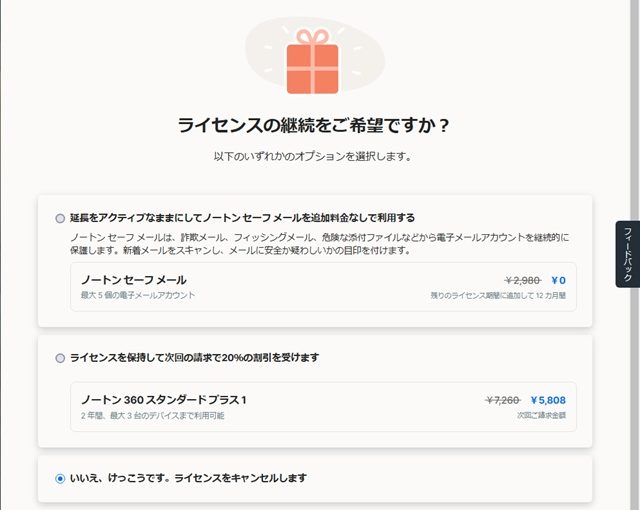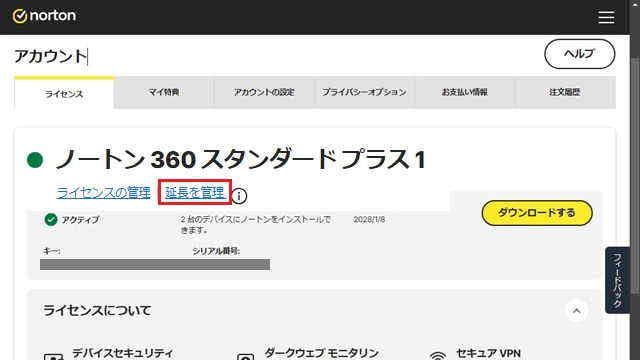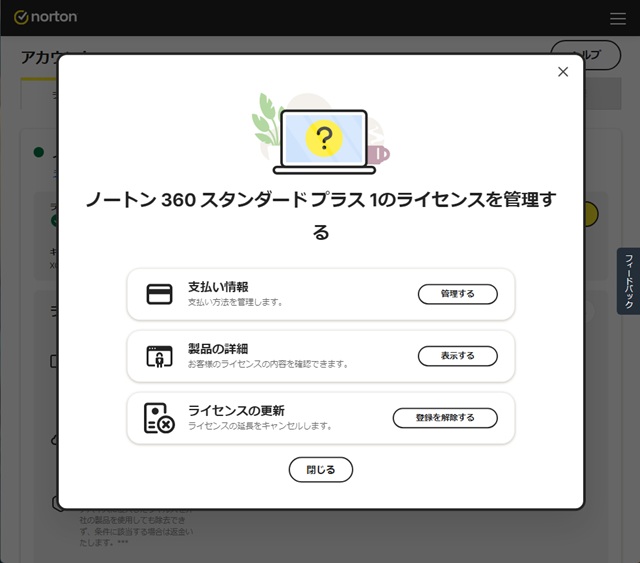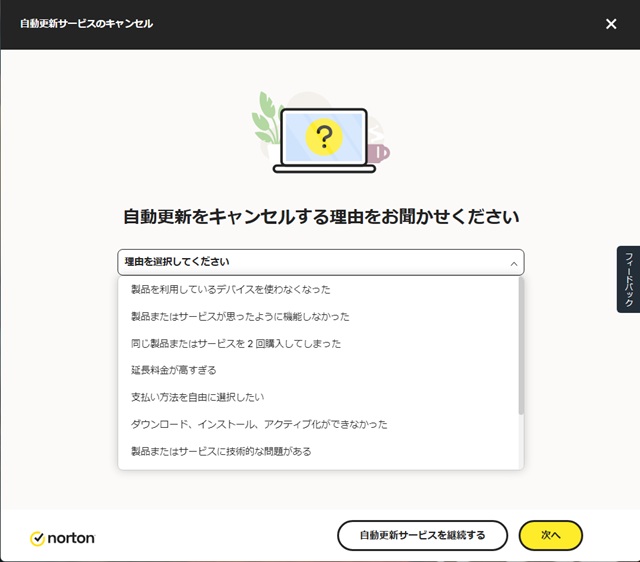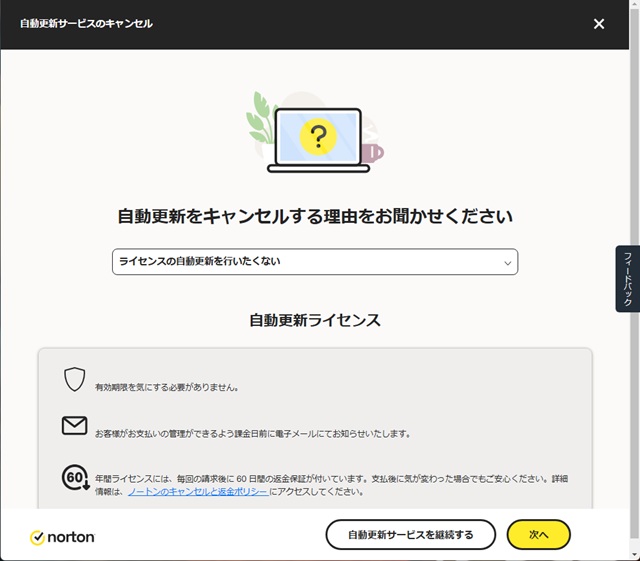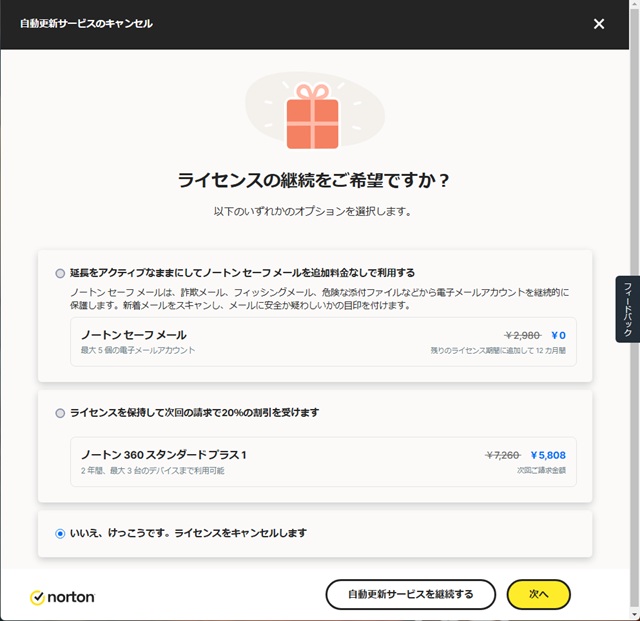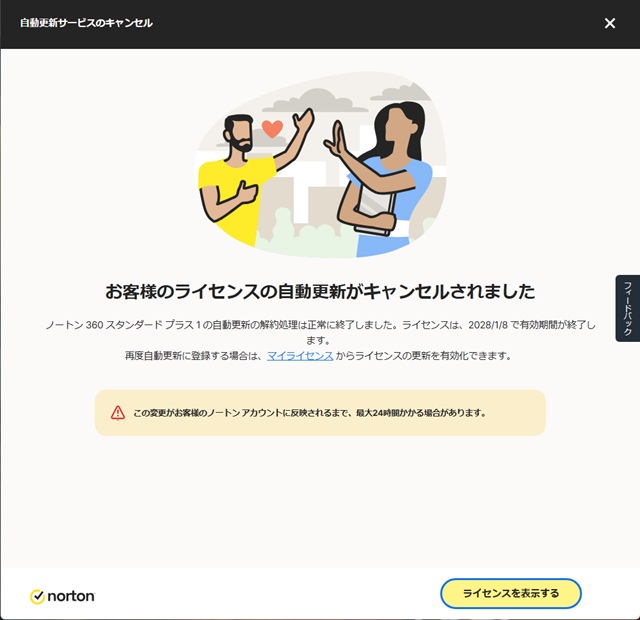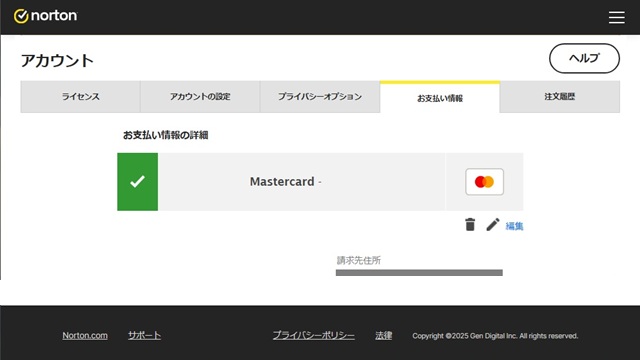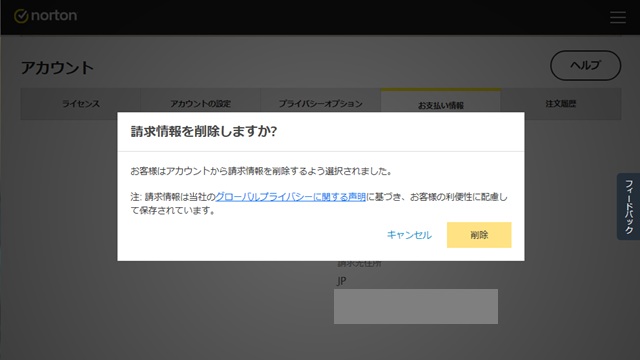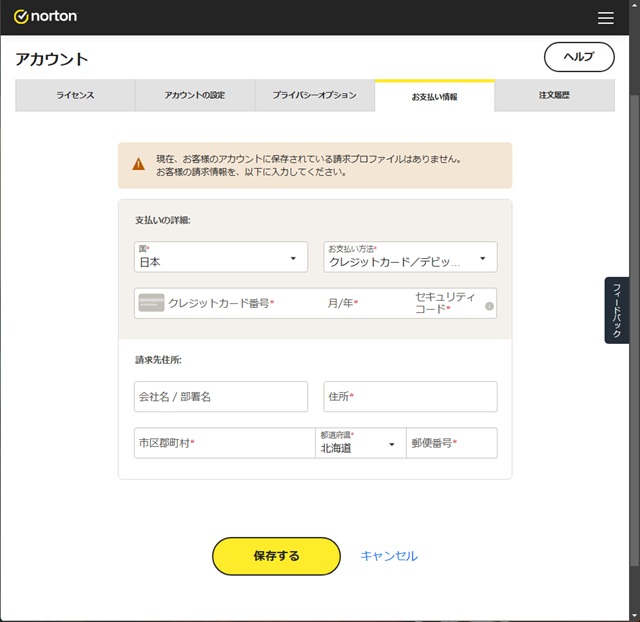インストール時に自動で設定される「自動更新サービス」と「請求用クレジットカード登録」をキャンセルする場合の手順を備忘録的に投稿しておきます。
自動更新のキャンセル
[Norton]製品をインストールすると、自動で設定される自動更新は何もしたくない人には便利かもしれません。
しかし、私のように少しでも更新料金を下げたい人にとってはキャンセルしておきたい設定の1つです。
インストール時にクレカ情報を入力しないと完了しないので一時的に有効にしますが、3年版とか長期ライセンスを購入した場合は、直後にキャンセルしておかないと忘れた頃に更新料金が発生するリスクがあります。
1.[Norton 公式サイト]の[ライセンス]画面で[延長を管理]をクリックします。
2.[ライセンスを管理する]画面で[ライセンスの更新]をクリックします。
3.[自動更新サービスのキャンセル]画面の一覧からキャンセルする理由を選択します。
4.[次へ]をクリックします。
5.[ライセンスの継続をご希望ですか?]画面で[いいえ]を選択して[次へ]をクリックします。
6. 自動更新サービスがキャンセルされます。
クレジットカード情報の削除
自動更新のキャンセルを行うと、インストール時に入力したクレジットカードの情報も削除が可能になります。
クレカ情報も利用しないので、削除しておくと安心です。
具体的には次の手順で行います。
1.[Norton 公式サイト]のアカウントから[お支払い情報]を選択します。
2.[お支払い情報の詳細]画面で[ゴミ箱]アイコンをクリックします。
3.[請求情報を削除しますか?]画面で[削除]をクリックします。
4. 登録されていたカード情報が削除されます。
画面上部に[請求プロファイルがありません]メッセージが表示されていれば削除は完了です。
まとめ
インストール時に自動で設定される「自動更新サービス」と「請求用クレジットカード登録」をキャンセルする場合の手順を紹介しました。
3年版とか長期間のサービスを利用している場合には、知らない間に更新されてしまうリスクがあります。
また、自動更新以外の方法(例えば、セール期間のパッケージ購入など)で安く更新出来る場合もあるので自動更新をキャンセルしておくメリットもあります。
[ノートン セキュリティ]をインストール時に設定されてしまう自動更新を無効にしたい人の参考になれば幸いです。
スポンサーリンク
最後までご覧いただき、ありがとうございます。